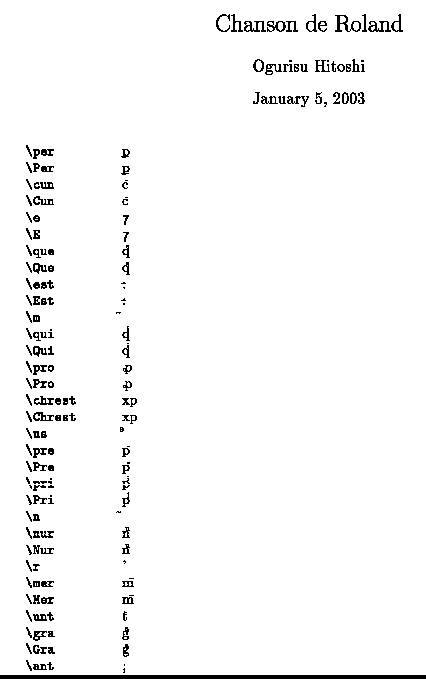マクロ定義書類
\def\per{\lineatrans{p}}
\def\Per{\per}
\def\cun{\supra{c}{-}}
\def\Cun{\cun}
\def\e{\bassiarenumerum{7}}
\def\E{\e}
\def\que{\esupra{q}}
\def\Que{\que}
\def\est{\trans{:}{--}}
\def\Est{\trans{:}{--}}
\def\m{\titulusante}
\def\qui{\isupra{q}}
\def\Qui{\qui}
\def\pro{\sinistra{p}{o}}
\def\Pro{\pro}
\def\chrest{xp}
\def\Chrest{xp}
\def\us{\buculamini}
\def\pre{\supra{p}{-}}
\def\Pre{\pre}
\def\pri{\isupra{p}}
\def\Pri{\pri}
\def\n{\titulusante}
\def\nur{\usupra{n}}
\def\Nur{\nur}
\def\r{'}
\def\mer{\supra{m}{--}}
\def\Mer{\mer}
\def\unt{\supra{t}{-}}
\def\gra{\asupra{g}}
\def\Gra{\gra}
\def\ant{;}
\defマクロ名{マクロ定義}という書式のマクロ定義を一つずつ各行に入れます。\def\que{\esupra{q}}に対し、\def\Que
{\que}となっていることに注意してください。これは、\Queというマクロには、\queの定義が転用されていることを意味します。大文字は行頭も
しくは固有名詞の冒頭で用いますが、これは現在の習慣に基づくものであって、写本の表記に関わりがありません。したがって、\queと\Queの定義をい
ちいち別に定義してもあまり意味がありません。見栄えがよくなる、というメリットはありますが。
最後の行の\def\ant{;}や、中程の\def\chrest{xp}と\def\Chrest{xp}は上位マクロを利用せずにマクロ定義を
行っています。このように既存の文字で略語を表せる場合には、それらの文字だけで定義を行うことができます。
\def\ant{;}は、Roll;と略記されたRollantのantを定義したものです。実のところ、固有名詞の略記を他の略語と同列に扱うの
は、得策ではありません。Roll;の;がantに対応した略語だとは考えられないからです。強いて略語扱いするとすれば、\Rollantとすべきで
しょう。とはいえ、一方で、.R.で表されたRollantも\Rollantとすれば、二つの表記の違いがなくなります。もちろん、いずれの方法をとる
場合でも、\1Rollant,\2RollantとかRoll\1antなどのように、番号付きのマクロ名を使うことが可能です。けれども、頻発する固
有名詞の略記に番号付きのマクロを使うのは、どうも面倒な気がします。
筆者自身は、固有名詞を全て大文字で表記することにより、これらの問題を解決できるのではないか、と考えています。R\OLLANT,
ROLL\ANTとするのです。これにより、固有名詞の略記と他の略語は完全に別のシステムに属するようになります。両システムでマクロ名の衝突が起こる
ことはほとんどないでしょうし、\ANTは\antのように略語を意味するのではなく、固有名詞の省略された部分を示すのだと定義できるようになります。
しかしながら、この方法が一番だと言い切るのは、ちょっと抵抗があります。筆者は写本を読んだ経験が豊富にあるわけではないし、初めてこの方法をとった校
訂は、現在も進行中で、今後問題に遭遇しないとも限らないからです。ただ、全ての文字を大文字でつづった単語を、冒頭部だけ大文字の単語に書き換えること
はプログラムで簡単にできます。逆に固有名詞を全て大文字でつづり直す作業はプログラムではほぼ不可能です。後は読者のご判断におまかせします。本書で
は、固有名詞は従来の慣習通り冒頭の一文字だけを大文字でつづります。
マクロ定義書類が完成したら、マクロが正しく動作するか確認してみましょう。確認には、MacrosTabler.plを利用します。
MacrosTabler.plと同じフォルダの中に、マクロ定義書類のコピーを作成し、macrosという名前を付けてください。
MacrosTabler.plと同じフォルダの中には、それ以外にSuperMacros書類が必要です。これは削除しない限り、
MacrosTabler.plと同じフォルダ内に入っているはずです。
MacrosTabler.plを起動すると、次の質問が現れます。
Please input the tiltle of the table.
Use \\ in place of the line break
Chanson de Roland\\Version de Venise
VII\\Abbreviation
ここでは、マクロ書類から生成されるマクロ一覧表の題名を決めます。青字はユーザーが入力する部分です。入力が終了したらreturn
(enter)キーを押します。これが入力終了の合図です。逆からいえば、題名に改行を入れる時には、returnキーを使ってはいけません。そのかわり
に、\\を入力してください(\は欧文フォントではバックスラッシュになります)。入力がおわると次の確認が行われます。
The title is Chanson de Roland\\Version de Venise VII\\Abbreviation
No good:input 1
Good: Any other key
入力にミスがあった場合には、1とreturn(enter)を入力することで、冒頭の質問事項に戻ることができます。ミスがなければ、retunrn
(enter)キーを押します。すると、今度はマクロの作成者の名前が尋ねられます。 手順は先と同じです。
Please input the name of the maker of the macros.
Use \\ in place of the line break
Ogurisu Hitoshi
The name is Ogurisu Hitoshi
No good:input 1
Good: Any other key
Goodと返事をするために、retunrn(enter)を押すと、MacrosTabler.plのプログラムが開始します。下記の報告があるま
で、お待ちください(よほど多数のマクロを定義していない限り、作業は瞬間的に終わるはずです)。
The work is finished.
MacrosTables.tex file is already made.
Drag and drop the file on the icon of LaTeX 209
下記はMacrosTabler.plが生成したMacrosTable.texをLaTeX209のアイコンにドラッグアンドドロップして作った
MacrosTable.dvi書類を表示したものです。
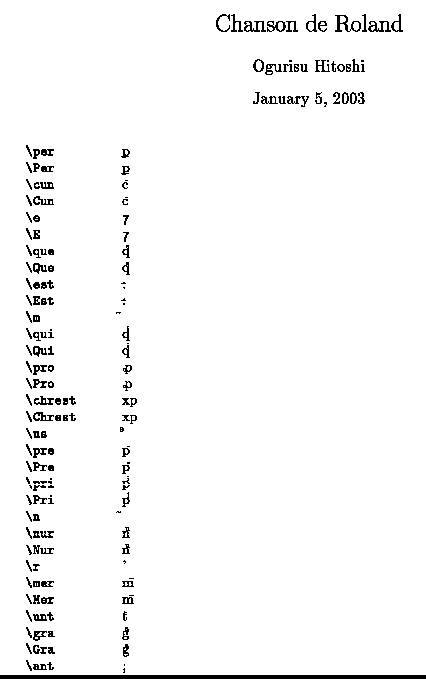
一発で上記の書類を見ることができる場合はまれでしょう。多くの場合、マクロの定義に不備があったり、マクロ名がLaTeXやTeXの命令とバッティン
グします。LaTeXは原稿で問題のある行を指摘します。その際、その行が引用されるので、どのマクロに問題があるのかを知ることができます。英語でしか
も、専門用語が並ぶLaTeXの画面をみるのは、ちょっと辛いかも知れませんが、慣れれば、原稿のどこに問題があるのかを知ることはくらいは簡単にできる
ようになります。
もくじにもどる
元ページへ